Esta é uma lista com os melhores aplicativos do Ubuntu para todos os tipos de usuários. Esses softwares ajudarão você a ter uma melhor experiência com seu desktop Linux. A lista foi elaborada pelo desenvolvedor Abhishek Prakash, para o site It’s Foss. São realmente aplicativos úteis para o dia a dia dos usuários. Além disso, muitos deles podem ser utilizados em outras distribuições Linux ou outros sistemas operacionais. Conheça 50 melhores aplicativos do Ubuntu que você deveria usar.
Assim, você poderá configurar melhor o seu Ubuntu, especialmente se você é um novo usuário. Saiba que todas os aplicativos abaixo estão disponíveis na central de programa do Ubuntu, e você precisa apenas escrever o nome, pesquisar e instalar, e nada mais. Por tanto, essa lista dos melhores aplicativos do Ubuntu, foi elaborada com todo cuidado e avaliando a produtividade, todos são aplicativos bons e que merecem destaque.
Logo, você pode testar e escolher o grupo de aplicativos mais adequados de acordo com as suas necessidades, melhore a sua produtividade. Assim, o autor esclarece que não há uma resposta definitiva sobre quais seriam os melhores. Afinal, tudo depende do uso que se vai fazer da distribuição.
Navegador Web para o Ubuntu Linux
O Ubuntu vem com o Firefox como navegador padrão. Desde o lançamento do Quantum, o Firefox melhorou drasticamente. Porém, sempre é usado mais de um navegador para distinguir entre diferentes tipos de trabalhos.
Google Chrome
O Google Chrome é o navegador da Web mais utilizado na Internet por algum motivo. Com sua conta do Google, permite a sincronização contínua entre dispositivos. Muitas extensões e aplicativos aprimoram ainda mais suas capacidades. Você pode baixar o Chrome no Ubuntu em seu site.
Brave
O Google Chrome pode ser o navegador da Web mais usado, mas é um invasor de privacidade. Um navegador alternativo é o Brave, que bloqueia anúncios e rastreia scripts por padrão. Isso proporciona uma experiência de navegação na Web mais rápida e segura.
Aplicativos de música para Ubuntu
O Ubuntu tem o Rhythmbox como o tocador de música padrão, o que não é de todo uma má escolha para o tocador de música padrão. No entanto, você pode definitivamente instalar um player de música melhor.
Sayonara
Sayonara é um pequeno e leve tocador de música com uma boa interface de usuário escura. Ele vem com todos os recursos essenciais que você esperaria de um player de música padrão. Ele se integra bem ao ambiente de desktop do Ubuntu e não consome sua memória RAM.
Audacity
O Audacity é mais um editor de áudio do que um reprodutor de áudio. Você pode gravar e editar áudio com esta ferramenta gratuita e de código aberto. Está disponível para Linux, Windows e macOS. Você pode instalá-lo a partir do Centro de Software.
MusicBrainz Picard
Picard não é um tocador de música, é um tagger de música. Se você tiver toneladas de arquivos de música armazenadas, o Picard permite que você atualize automaticamente os arquivos de música com as faixas, álbum, informações do artista e capa do álbum corretos.
Aplicativos de streaming de música para Ubuntu
Nesta era da internet, o hábito de ouvir músicas certamente mudou. As pessoas atualmente confiam mais em streaming de tocadores de música do que em armazenar centenas de arquivos de música locais. Vamos ver alguns aplicativos que você pode usar para streaming de música.
Spotify
Spotify é o rei do streaming de música. E o bom é que tem um aplicativo nativo do Linux. O aplicativo Spotify no Ubuntu integra-se bem com a tecla de mídia e o menu de som junto com a notificação da área de trabalho. Observe que o Spotify pode ou não estar disponível em seu país.
Leitor de música Nuvola
O Nuvola não é um serviço de streaming de música como o Spotify. É um player de música de mesa que permite usar vários serviços de streaming de música em um aplicativo. Você pode usar o Spotify, o Deezer, o Google Play Música, o Amazon Cloud Player e muitos outros serviços desse tipo.
Reprodutores de vídeos para Ubuntu
O Ubuntu tem o player de vídeo GNOME padrão (anteriormente conhecido como Totem), que é bom, mas não suporta vários codecs de mídia. Certamente há outros players de vídeo melhores que o player de vídeo do GNOME.
VLC
O software livre e de código aberto VLC é o rei dos players de vídeo. Suporta quase todos os codecs de mídia possíveis. Também permite aumentar o volume em até 200%. Também pode retomar a reprodução da última posição conhecida. Existem tantos truques VLC que você pode usar para aproveitar ao máximo.
MPV
MPV é um player de vídeo que merece mais atenção. Um GUI minimalista elegante e muitos recursos, o MPV tem tudo que você esperaria de um bom reprodutor de vídeo. Você pode até usá-lo na linha de comando. Se você não está feliz com o VLC, você deve certamente experimentar o MPV.
Serviço de armazenamento na nuvem para Ubuntu
Os backups locais são bons, mas o armazenamento em nuvem oferece um grau adicional de liberdade. Você não precisa carregar uma chave USB com você o tempo todo ou se preocupar com uma falha no disco rígido com serviços na nuvem.
Dropbox
O Dropbox é um dos provedores de serviços de nuvem mais populares. Você ganha 2 GB de armazenamento gratuito com a opção de obter mais, referindo-se a outros. O Dropbox fornece um cliente Linux nativo e você pode baixá-lo de seu site. Ele cria uma pasta local em seu sistema que é sincronizada com os servidores em nuvem.
pCloud
O pCloud é outro bom serviço de armazenamento em nuvem para o Linux. Ele também tem um cliente Linux nativo que você pode baixar em seu site. Você ganha até 20 GB de armazenamento gratuito e, se precisar de mais, o preço é melhor do que o Dropbox. O pCloud está baseado na Suíça, um país conhecido por leis rígidas de privacidade de dados.
Editores de Imagem para Ubuntu
Tenho certeza de que você precisaria de um editor de fotos em algum momento. Aqui estão alguns dos melhores aplicativos do Ubuntu para edição de imagens.
GIMP
O GIMP é um editor de imagens gratuito e de código aberto disponível para Linux, Windows e macOS. É a melhor alternativa para o Adobe Photoshop no Linux. Você pode usá-lo para todo tipo de edição de imagens. Há muitos recursos disponíveis na internet para ajudá-lo com o Gimp.
Inkscape
O Inkscape também é um editor de imagens gratuito e de código aberto que se concentra especificamente em gráficos vetoriais. Você pode criar artes vetoriais e logotipo nele. Você pode compará-lo ao Adobe Illustrator. Como o Gimp, o Inkscape também tem muitos tutoriais disponíveis on-line.
Aplicações de pintura, desenho e outros para Ubuntu
Os aplicativos de pintura não são os mesmos que os editores de imagem, embora suas funcionalidades se sobreponham às vezes. Aqui estão alguns aplicativos de pintura que você pode usar no Ubuntu.
Krita
O Krita é um aplicativo de pintura digital gratuito e de código aberto. Você pode criar arte digital, quadrinhos e animação com ele. É um software de nível profissional e é usado até mesmo como o principal software nas escolas de arte.
Pinta
Pinta pode não ser tão rica quanto Krita, mas isso é proposital. Você pode pensar em Pinta como o Microsoft Paint para Linux. Você pode desenhar, pintar, adicionar texto e realizar outras tarefas pequenas em um aplicativo de pintura.
Aplicações de fotografia
Fotógrafo amador ou profissional? Você tem muitas ferramentas de fotografia à sua disposição. Aqui estão alguns aplicativos recomendados.
digiKam
Com o software de código aberto digiKam, você pode manipular suas imagens de câmera de alta qualidade de maneira profissional. O digiKam fornece todas as ferramentas necessárias para visualizar, gerenciar, editar, aprimorar, organizar, marcar e compartilhar fotografias.
Darktable
Darktable é um aplicativo de fluxo de trabalho de fotografia de código aberto com um foco especial no desenvolvimento de imagem bruta. Essa é a melhor alternativa que você pode obter para o Adobe Lightroom. Também está disponível para Windows e MacOS.
Editores de vídeo para Ubuntu
Não faltam editores de vídeo para Linux, porém não vamos entrar em detalhes aqui. Dê uma olhada em alguns dos recursos importantes, mas relativamente simples de usar editores de vídeo para o Ubuntu.
Kdenlive
O Kdenlive é o melhor editor de vídeos para todos os propósitos do Linux. Ele tem recursos suficientes para compará-lo ao iMovie ou ao Movie Maker.
Shotcut
Shotcut é outra boa opção para um editor de vídeo. É um software de código aberto com todos os recursos que você pode esperar em um editor de vídeo padrão.
Aplicativos conversores de imagem e vídeo para Ubuntu
Se você precisar converter o formato de arquivo de suas imagens e vídeos, aqui estão algumas das minhas recomendações.
Xnconvert
O Xnconvert é uma excelente ferramenta de conversão de imagens. Você pode redimensionar em massa as imagens, converter o tipo de arquivo e renomeá-las.
HandBrake
HandBrake é um fácil de usar ferramenta de código aberto para converter vídeos de um número de formatos para alguns formatos modernos e populares.
Ferramentas de captura de tela e gravação de tela para Ubuntu
Aqui estão os melhores aplicativos do Ubuntu para tirar screenshots e gravar sua tela.
Shutter
O Shutter é a uma ferramenta para tirar screenshots. Você também pode fazer uma edição rápida para essas capturas de tela, como adicionar setas, texto ou redimensionar as imagens. As capturas de tela que você vê no It’s FOSS foram editadas com o Shutter. Definitivamente, um dos melhores aplicativos para o Ubuntu.
Kazam
Kazam é um gravador de tela muito útil para Linux . É uma pequena ferramenta que permite gravar a janela inteira, uma janela de aplicativo ou uma área selecionada. Você também pode usar atalhos para pausar ou retomar a gravação.
Suítes de escritório (Office) para Ubuntu
Não consigo imaginar que você possa usar um computador sem um editor de documentos. E por que restringir-se a apenas um editor de documentos? Ir para uma suíte de escritório completa.
LibreOffice
O LibreOffice vem pré-instalado no Ubuntu e é, sem dúvida, o melhor software de escritório de código aberto. É um pacote completo composto por um editor de documentos, uma ferramenta de planilha eletrônica, um software de apresentação, uma ferramenta de matemática e uma ferramenta gráfica. Você pode até editar alguns arquivos PDF com o LibreOffice.
WPS Office
O WPS Office ganhou popularidade por ser um clone do Microsoft Office. Tem uma interface idêntica ao Microsoft Office e afirma ser mais compatível com o MS Office. Se você está procurando algo semelhante ao Microsoft Office, o WPS Office é uma boa escolha.
Gerenciador de downloads para Ubuntu
Se você costuma baixar vídeos ou outros arquivos grandes da Internet, essas ferramentas ajudarão você.
youtube-dl
Este é um dos raros aplicativos do Ubuntu na lista que é baseada em linha de comando. Se você quiser baixar vídeos do YouTube, DailyMotion ou outros sites de vídeo, o youtube-dl é uma excelente escolha. Ele oferece muitas opções avançadas para download de vídeos .
uGet
O uGet é um gerenciador de downloads rico em recursos para Linux. Ele permite pausar e retomar seus downloads, agendar seus downloads, monitorar a área de transferência para conteúdo para download. Uma ferramenta perfeita se você tiver um limite de dados diário ou de internet lento e inconsistente.
Editores de Código para Ubuntu
Se você estiver em programação, o editor de texto padrão do Gedit pode não ser suficiente para suas necessidades de codificação. Aqui estão alguns dos melhores editores de código para você.
Atom
Atom é um editor de código livre e de código aberto do GitHub. Mesmo antes de ser lançada sua primeira versão estável, tornou-se uma das favoritas entre codificadores por sua interface, recursos e vasta gama de plugins.
Visual Studio Code
O VS Code é um editor de código aberto da Microsoft. Não se preocupe com a Microsoft, o VS Code é um ótimo editor para desenvolvimento web. Ele também suporta várias outras linguagens de programação.
Aplicativos relacionados a PDF e eBooks para Ubuntu
Nesta era digital, você não pode confiar somente nos livros de papel reais, especialmente quando há muitos eBooks gratuitos disponíveis. Aqui estão alguns aplicativos do Ubuntu para gerenciar PDFs e eBooks.
Calibre
Se você é um bibliófilo e coleciona eBooks, você deve usar o Calibre. É um gerenciador de e-books com todo o software necessário para criar eBooks, converter formatos de livros eletrônicos e gerenciar uma biblioteca de livros eletrônicos.
Okular
O Okular é principalmente um visualizador de PDF com opções para editar arquivos PDF. Você pode fazer algumas edições básicas de PDF no Linux com o Okular, como adicionar notas de pop-ups, notas embutidas, desenho de linha à mão livre, marca-texto, carimbo etc.
Aplicativos de mensagens para Ubuntu
Eu acredito que você usa pelo menos um aplicativo de mensagens no Linux. Aqui estão as recomendações.
Skype
O Skype é o aplicativo de bate-papo por vídeo mais popular. Também é usado por muitas empresas e empresas para entrevistas e reuniões. Isso faz do Skype um dos aplicativos essenciais para o Ubuntu.
Rambox
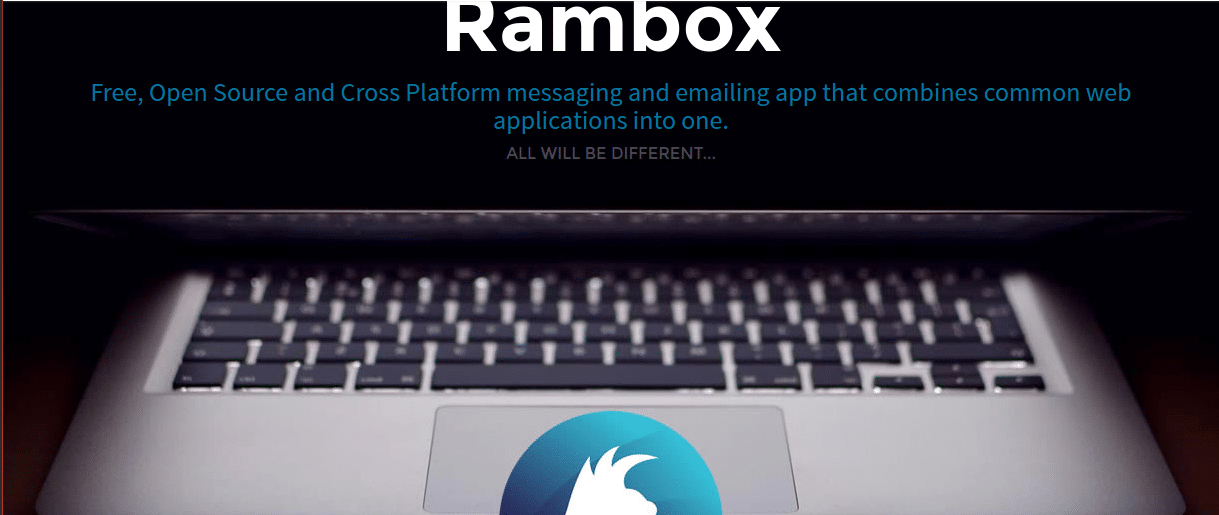
Rambox não é um aplicativo de mensagens por conta própria. Porém, ele permite que você use o Skype, o Viber, o Facebook Messenger, o WhatsApp, o Slack e vários outros aplicativos de mensagens a partir de uma única janela do aplicativo.
Anotações e aplicativos de lista de tarefas para Ubuntu
Precisa de um aplicativo de lista de tarefas ou um aplicativo simples para fazer anotações? De uma olhada nesses:
Calibre
Se você é um bibliófilo e coleciona eBooks, você deve usar o Calibre. É um gerenciador de e-books com todo o software necessário para criar eBooks, converter formatos de livros eletrônicos e gerenciar uma biblioteca de livros eletrônicos.
Okular
O Okular é principalmente um visualizador de PDF com opções para editar arquivos PDF. Você pode fazer algumas edições básicas de PDF no Linux com o Okular, como adicionar notas de pop-ups, notas embutidas, desenho de linha à mão livre, marca-texto, carimbo etc.
Proteção por senha e criptografia para Ubuntu
Se houver outras pessoas usando regularmente o seu computador, talvez você queira adicionar uma camada extra de segurança protegendo senhas de arquivos e pastas.
EncryptPad
EncryptPad é um editor de texto de código aberto que permite bloquear seus arquivos com uma senha. Você pode escolher o tipo de criptografia. Há também uma versão de linha de comando desta ferramenta.
Gnome Encfs Manager
O Gnome Encfs Manager permite que você bloqueie pastas com uma senha no Linux. Você pode manter os arquivos que quiser em uma pasta secreta e depois bloqueá-los com uma senha.
Jogos para Ubuntu
Jogar no Linux é muito melhor do que costumava ser há alguns anos. Você pode desfrutar de muitos jogos no Linux sem voltar ao Windows.
Steam
O Steam é uma plataforma de distribuição digital que permite comprar (se necessário) jogos. O Steam tem mais de 1500 jogos para o Linux. Você pode baixar o cliente Steam do Centro de Software.
PlayOnLinux
PlayOnLinux permite que você execute jogos do Windows no Linux sobre a camada de compatibilidade WINE. Não espere muito, porque nem todos os jogos funcionam perfeitamente com o PlayOnLinux.
Gerenciamento de Pacotes [Intermediário para usuários avançados] para Ubuntu
O Ubuntu Software Center é mais do que suficiente para as necessidades médias de software de um usuário Ubuntu, mas você pode ter mais controle sobre ele usando esses aplicativos.
Gdebi
O Gedbi é um gerenciador de pacotes pequenos que você pode usar para instalar arquivos DEB. É mais rápido que o Centro de Software e também lida com problemas de dependência.
Synaptic
O Synaptic era o gerenciador de pacotes padrão da GUI para a maioria das distribuições Linux uma década atrás. Ainda está em algumas distribuições Linux. Este poderoso gerenciador de pacotes é particularmente útil para encontrar aplicativos instalados e removê-los.
Ferramentas de backup e recuperação para Ubuntu
Ferramentas de backup e recuperação são softwares essenciais para qualquer sistema. Vamos ver quais softwares você deve ter no Ubuntu.
Timeshift
Timeshift é uma ferramenta que permite tirar uma foto do seu sistema. Isso permite que você restaure seu sistema para um estado anterior em caso de um infeliz incidente quando a configuração do sistema está desarrumada. Note que não é a melhor ferramenta para o seu backup de dados pessoais. Para isso, você pode usar a ferramenta padrão do Deja Dup do Ubuntu (também conhecida como Backups).
TestDisk [Usuários Intermediários]
Esta é outra ferramenta de linha de comando nesta lista do melhor aplicativo do Ubuntu. O TestDisk permite recuperar dados no Linux. Se você apagou arquivos acidentalmente, ainda há chances de que você possa recuperá-los usando o TestDisk.
Ferramentas de ajustes e gerenciamento do sistema para Ubuntu
Ferramenta GNOME/Unity Tweak para Ubuntu
Essas ferramentas Tweak são uma obrigação para todos os usuários do Ubuntu. Eles permitem que você acesse algumas configurações avançadas do sistema. O melhor de tudo, você pode mudar temas no Ubuntu usando essas ferramentas de ajuste.
Firewall UFW
UFW significa Firewall Descomplicado e com razão. O UFW tem configurações de firewall predefinidas para redes domésticas, de trabalho e públicas.
Stacer
Se você quiser liberar espaço no Ubuntu, tente Stacer. Esta ferramenta gráfica permite que você otimize seu sistema Ubuntu removendo arquivos desnecessários e desinstalando completamente o software. Faça o download do Stacer em seu site .
Outros utilitários para Ubuntu
No final, alguns dos outros aplicativos favoritos do Ubuntu que não puderam ser categorizados.
Neofetch
Mais uma ferramenta de linha de comando! Neofetch exibe as informações do sistema, como a versão do Ubuntu, ambiente de área de trabalho, tema, ícones, informações de RAM, etc., juntamente com o logotipo ASCII da distribuição. Use este comando para instalar o Neofetch.
sudo apt install neofetchEtcher

O Ubuntu já tem uma ferramenta de criação de USB ativa instalada, mas o Etcher é uma aplicação melhor para esta tarefa. Também está disponível para Windows e MacOS. Você pode baixá-lo em seu site. Leia a dica de como instalar o Etcher.
gscan2pdf
Eu uso essa pequena ferramenta com o único propósito de converter imagens em PDF. Você pode usá-lo para combinar várias imagens em um arquivo PDF também.
Espero que tenham gostado das dicas. Elas são muito úteis aos usuários, sejam novatos ou já mais experientes no mundo Linux. Portanto estas foram as dicas dos 50 melhores aplicativos do Ubuntu que você deveria usar.
